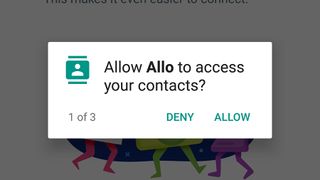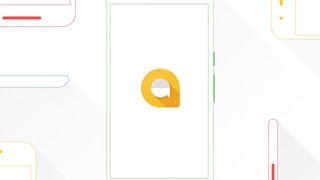
Google Allo 사용 방법
알로 알로 - 이게 다 뭐야? Google의 새로운 메시징 앱으로 WhatsApp 및 iMessage와 유사하며 이전의 삐걱 거리는 행 아웃 앱보다 더 개인적이고 모바일 우선적인 경험을 제공하도록 제작되었습니다.
더욱이 새로운 Google 어시스턴트가 함께 제공됩니다. 이 어시스턴트는 (당장 말할 수 있는 한) Google Now의 브랜드가 변경되고 더 친근한 버전입니다. 채팅할 친구가 없더라도 대신 Google과 대화할 수 있습니다.
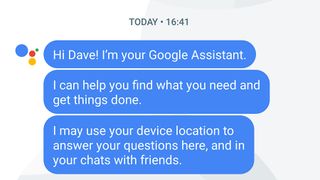
2. Allo 설정 완료
이러한 정리 작업이 중단되면 프로필 사진을 만들도록 초대받은 다음(이 작업을 수행할 필요 없음) 자신에게 이름을 지정해야 합니다. Allo에 제대로 들어가면 상단에 실제 친구가 도착할 때까지 회사를 유지해 주는 봇인 Google 어시스턴트와의 채팅 예시가 표시됩니다.
대화에 참여하면 Google 어시스턴트가 어떻게 작동하는지 조금 볼 수 있습니다. 확인을 탭하고 링크로 이동한 다음 일부 답변을 위해 위치를 사용할 수 있도록 봇 액세스 권한을 부여합니다. 몇 가지 예제 쿼리가 화면에 표시됩니다. 기본적으로 웹의 Google 또는 Android의 Google Now와 매우 유사하게 작동합니다.
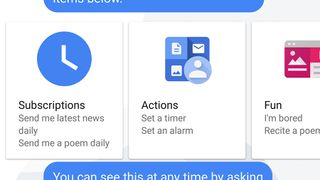
3. Google 어시스턴트 알아보기
구글 어시스턴트 채팅 안에는 "여기가 어디야? "유나이티드 점수는 어땠나요?" 어시스턴트가 정확히 무엇을 할 수 있는지 다시 확인하고 싶다면 "무엇을 할 수 있나요?"라고 물어보세요. 처음에 표시되었던 예제 카드를 다시 가져옵니다.
시간을 내어 Google 어시스턴트의 기능을 실험해 보세요. "여기 근처에서 가장 좋은 술집이 어디야?"라고 물어보세요. 또는 "Tom Hardy의 키는 얼마입니까?" 예를 들어. 다른 채팅에서 어시스턴트를 사용하려면 질문 앞에 '@google' 태그를 사용해야 합니다.
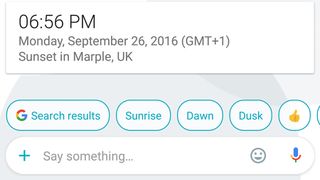
4. 스마트 답장으로 후속 조치
Google 어시스턴트와 채팅할 때 제안된 후속 질문이나 검색어가 아래에 표시되는 것을 볼 수 있습니다. 이 중 하나를 탭하면 자세한 정보를 얻을 수 있습니다. 꽤 많이 나오는 "검색 결과"는 방금 입력한 쿼리를 실행하기 위해 브라우저로 이동합니다.
대부분의 경우 이러한 '똑똑한' 답변은 매우 편리하며 다음에 말하려는 내용을 올바르게 예측한 경우 입력을 줄일 수 있습니다. 지금은 Google Now만큼 똑똑하지는 않지만 Gmail 계정을 활용하여 항공편, 호텔 예약 등의 세부 정보를 가져올 수 있습니다.
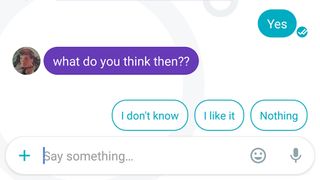
5. 새로운 친구 사귀기
Google 어시스턴트는 미리보기 형식으로도 꽤 똑똑하지만 결국 실제 친구를 추가하고 싶을 것입니다. 새 메시지 아이콘(오른쪽 하단)을 탭하고 휴대전화에서 연락처를 선택한 다음 메시지를 입력합니다. 수신자가 Allo를 설치하지 않은 경우 수신자는 SMS를 통해 설정 링크를 받습니다.
다시 말하지만, 연락처 중 한 명이 질문을 하거나 사진을 보낼 때 가끔 스마트 답장이 팝업되는 것을 볼 수 있습니다. 아직 제안된 답장에는 여전히 약간의 작업이 필요할 수 있지만 이 초기 단계에서 Google에 의심의 이점을 제공할 것입니다. 분명히 시간이 지남에 따라 그들은 당신처럼 들리도록 진화합니다 ...

6. 사진, 스티커 등 보내기
텍스트 입력 상자 왼쪽에 있는 작은 더하기 아이콘은 예를 들어 스티커, 사진 또는 위치와 같이 텍스트가 아닌 모든 종류의 항목을 보내는 방법입니다. 여기에 더 많은 스티커가 있을 수 있지만 이미 선택할 수 있는 스티커 팩이 많이 있습니다.
휴대 전화에서 이미지를 로드하거나 새 이미지를 가져오도록 선택하고 보내기 전에 Snapchat 스타일의 물결선이나 텍스트로 주석을 달 수 있습니다(이 작업을 수행하려면 사진 상단에 있는 작은 연필 아이콘을 탭하기만 하면 됩니다). 매우 기본적이지만 빠른 대화에 적합합니다.
한편, 마이크 아이콘을 길게 탭하여 모든 대화에서 오디오 스니펫을 녹음하고 보낼 수 있습니다.
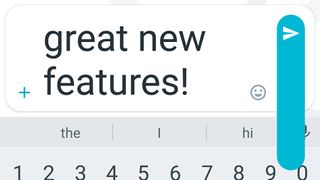
7. 볼륨을 높여라
iOS 10 에서 새로 공개된 메시지 앱과 마찬가지로 텍스트의 '볼륨'(기본적으로 화면에 팝업될 때의 텍스트 크기)을 변경할 수 있습니다. 오른쪽에 있는 보내기 아이콘을 길게 탭한 다음 위아래로 드래그하여 강조 수준을 변경합니다.
텍스트 크기 설정은 영구적이지 않으므로 보내는 다음 메시지는 정상으로 돌아오지만 무언가에 밑줄을 긋거나 메시지 톤을 변경하고 싶을 때 유용하게 사용할 수 있는 기능입니다. 그것).
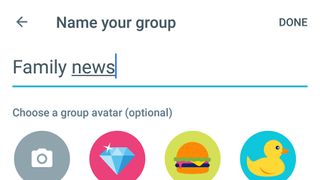
8. 친구 그룹과 수다를 떨다
그룹 대화를 시작하려는 경우 Allo가 처리할 수도 있습니다. 새 메시지 버튼을 다시 탭하고 그룹 채팅 시작을 선택하면 연락처를 선택할 필요가 없습니다. 이전과 마찬가지로 Allo가 설치되지 않은 사람은 링크가 포함된 문자 메시지를 받게 됩니다.
Allo의 그룹 채팅은 한 사람과의 대화와 매우 유사하지만 사용자 지정 제목과 선택한 아바타를 제공할 수 있습니다. 이전과 마찬가지로 "@google"을 사용하여 어시스턴트에게 질문하세요. 불행히도 다른 사람의 주의를 끌고 싶다면 아직 같은 방식으로 다른 사람을 태그할 수 없습니다.
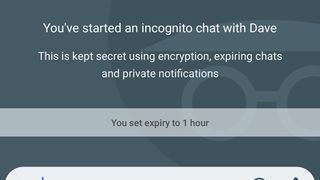
9. 시크릿 모드로 개인 정보 보호
Chrome과 마찬가지로 Allo에도 비공개 모드가 있습니다. 이러한 대화는 사용자가 설정한 일정 시간(5초에서 1주일까지 아무거나, 대신 메시지를 고정하도록 설정할 수 있음)이 지나면 자동으로 지워집니다. .
새 메시지 아이콘을 탭한 다음 시크릿 채팅 시작을 선택합니다. 이러한 채팅은 기본 목록에 시크릿 로고로 표시되고 완전히 암호화되며 Google에서 스캔하지 않습니다(즉, 스마트 답장이 없고 결과적으로 Google 어시스턴트가 없음을 의미함). Allo에서 대화를 지우려면 기본 목록에서 대화를 길게 누른 다음 삭제를 선택합니다.
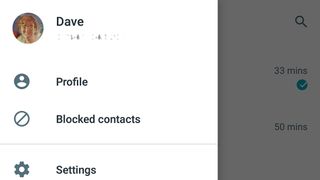
10. Allo 설정 사용자 지정
Allo에서 사용할 수 있는 설정이 많지는 않지만 그래도 익숙해질 가치가 있습니다. 기본 메뉴에서 설정을 선택하고 알림 설정을 사용자 지정하고 전화번호로만 알고 싶은 경우 Google 계정 연결을 해제할 수 있습니다.
그리고 이것이 앱에 대한 거의 모든 것입니다. 마지막으로, 검색 기능은 매우 유용합니다. 기본 메시지 목록 화면의 오른쪽 상단에 있으며, 채팅 중 특정 단어나 연락처를 찾는 데 사용할 수 있습니다(메시지가 아직 주변에 있는 경우). .
- Allo는 이제 그만 - Google Duo는 어때?